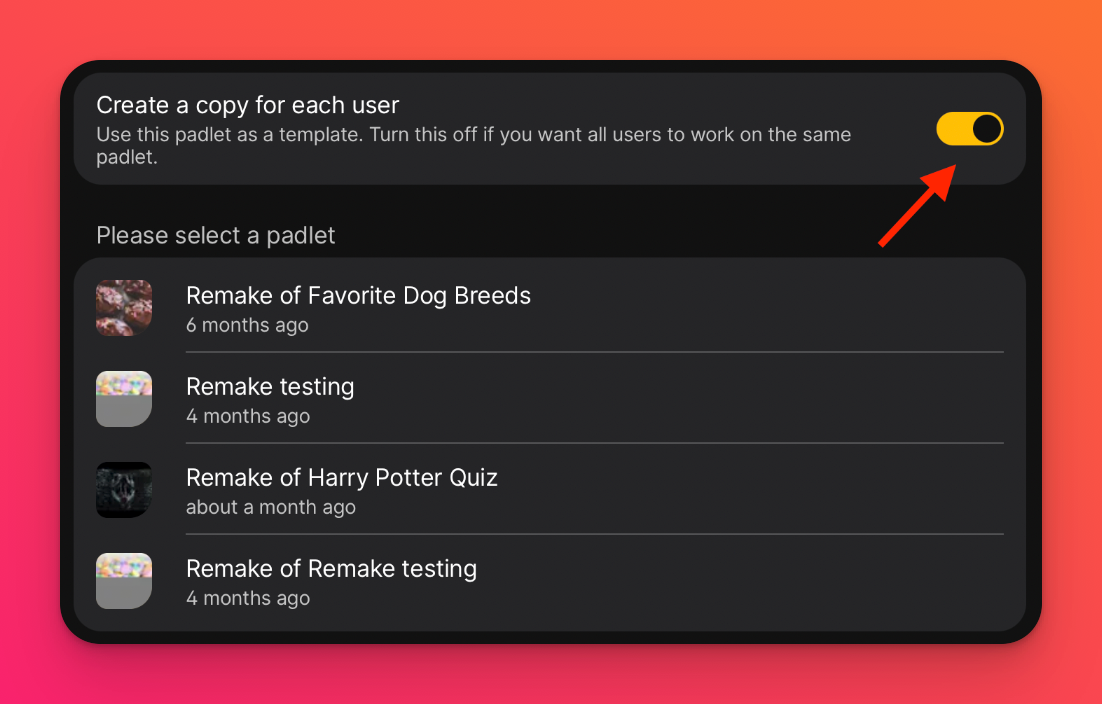Padlet을 Blackboard LMS에 연결(padlet.org 계정의 경우)
학교용 패드렛 계정의 끝이 padlet.com: 여기를 클릭하여 Blackboard LMS에 Padlet을 추가하는 방법에 대한 지침을 확인하십시오.
학교용 패드렛 계정의 끝이 padlet.org로 끝나는 학교용 패드릿 계정이 있는 경우 계속 읽으십시오.
LMS에 패드릿을 삽입하는 방법에는 몇 가지가 있습니다. 이 문서에서는 패드렛을 Blackboard에 연결하는 방법을 설명합니다.
관리자 전용입니다: Blackboard용 LMS 통합
코스에 패드릿을 추가하려면 먼저 Blackboard 관리자 계정에서 패드릿 도구를 설정해야 합니다.
다음이 필요합니다:
- Blackboard의 관리자 접근 권한
- 학교용 패드릿 계정 내에서 교사 또는 소유자 계정에 접근합니다.
- Blackboard에 로그인
Blackboard의 계정은 학교용 패드릿 소유자와 동일한 이메일이어야 합니다.
예: 예: 학교용 패드릿 계정 소유자가 "[email protected]"인 경우 "[email protected]"용 Blackboard 계정을 사용하여 등록해야 합니다.
- LTI 1.3 등록
시스템 관리자 > '통합' 에서 LTI 도구 제공자 > LTI 1.3/Advantage 도구 등록을 선택합니다.
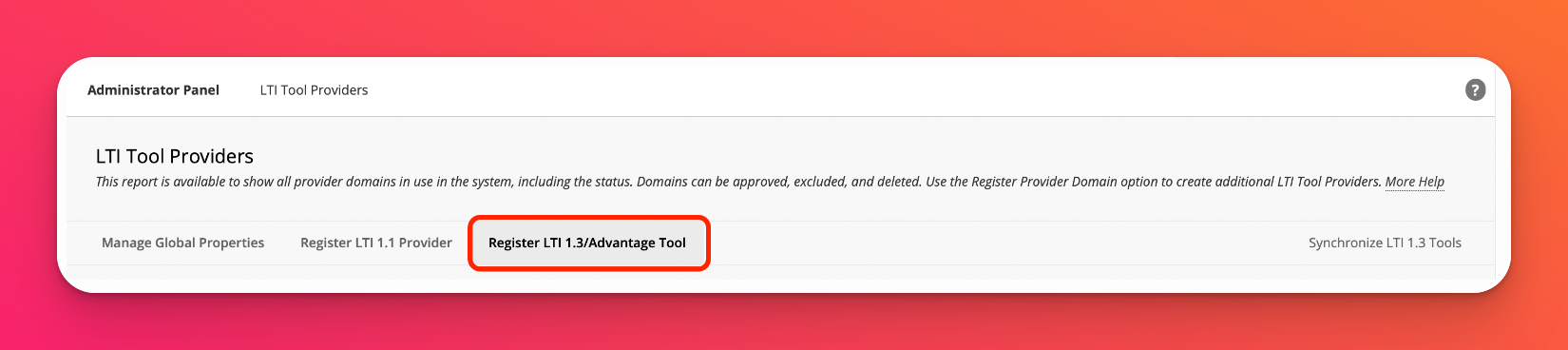
- 등록을 위한 필드 채우기
10c9d7c5-91e6-4231-8e06-96d1329778fa를 클라이언트 ID로 입력하고 제출을 클릭합니다.
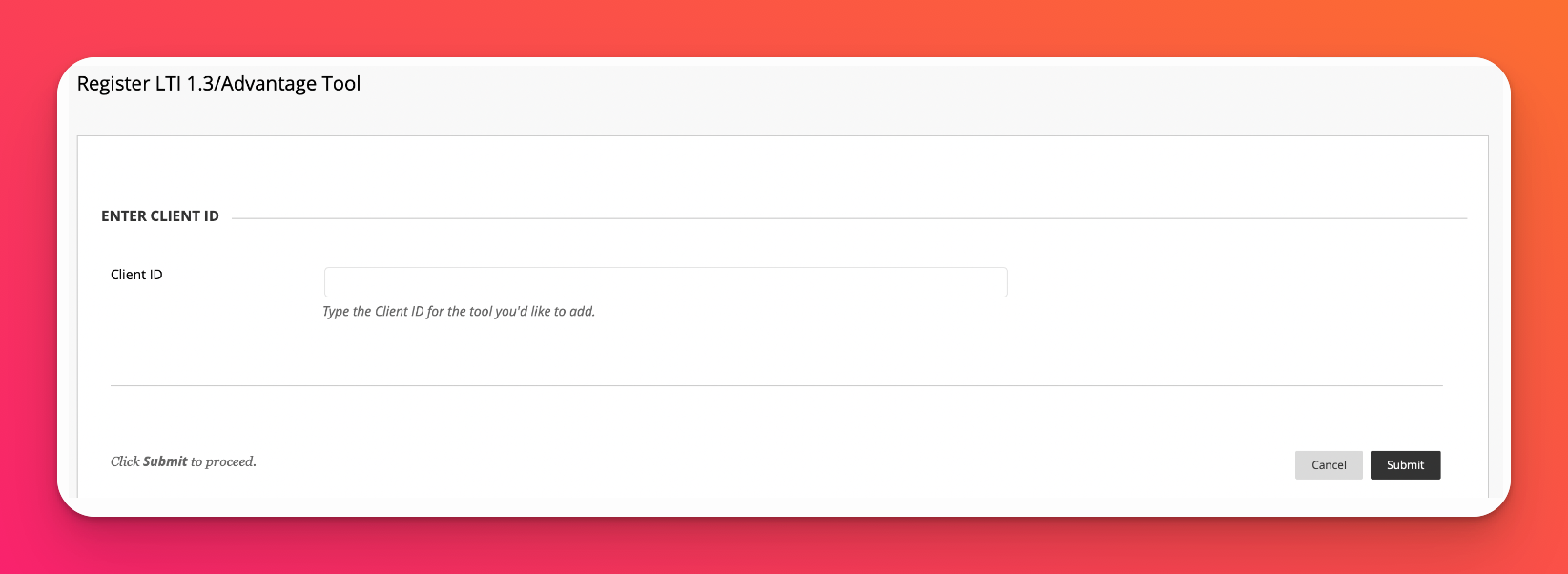
뒤에 표시되는 필드가 자동으로 채워져야 합니다. 제출을 다시 클릭합니다.
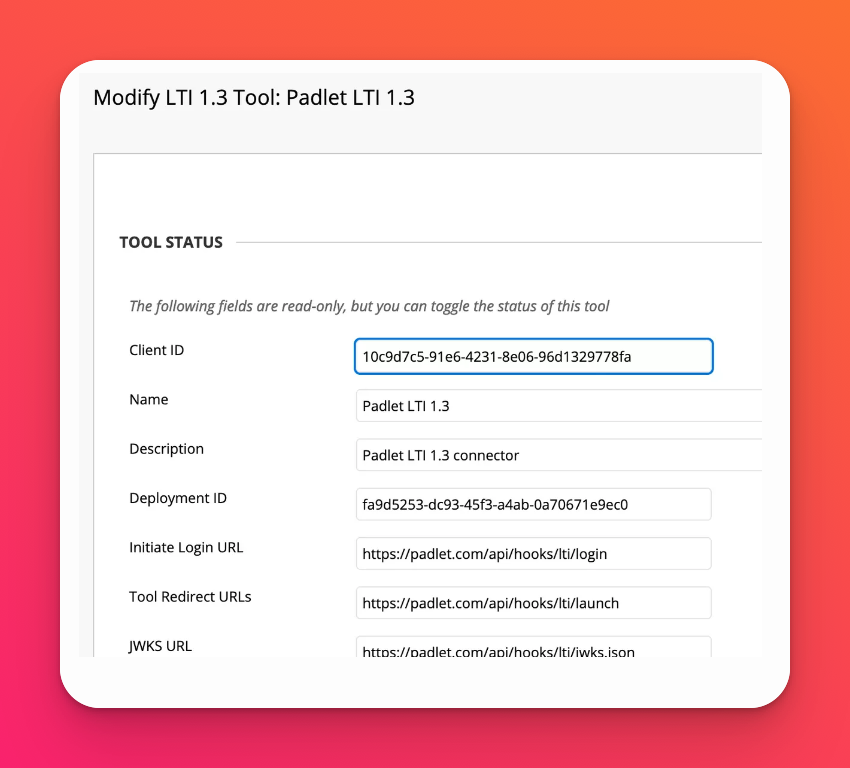
- 이름 및 이메일 주소 확인란을 선택합니다.
역할 프로비저닝을 활성화하려면 코스 내 역할 옆의 확인란을 이름 및 이메일 주소와 함께 선택합니다.
자동 사용자 그룹 프로비저닝을 활성화하려면 '멤버십 서비스 접근 허용' 옆의 예를 선택합니다.
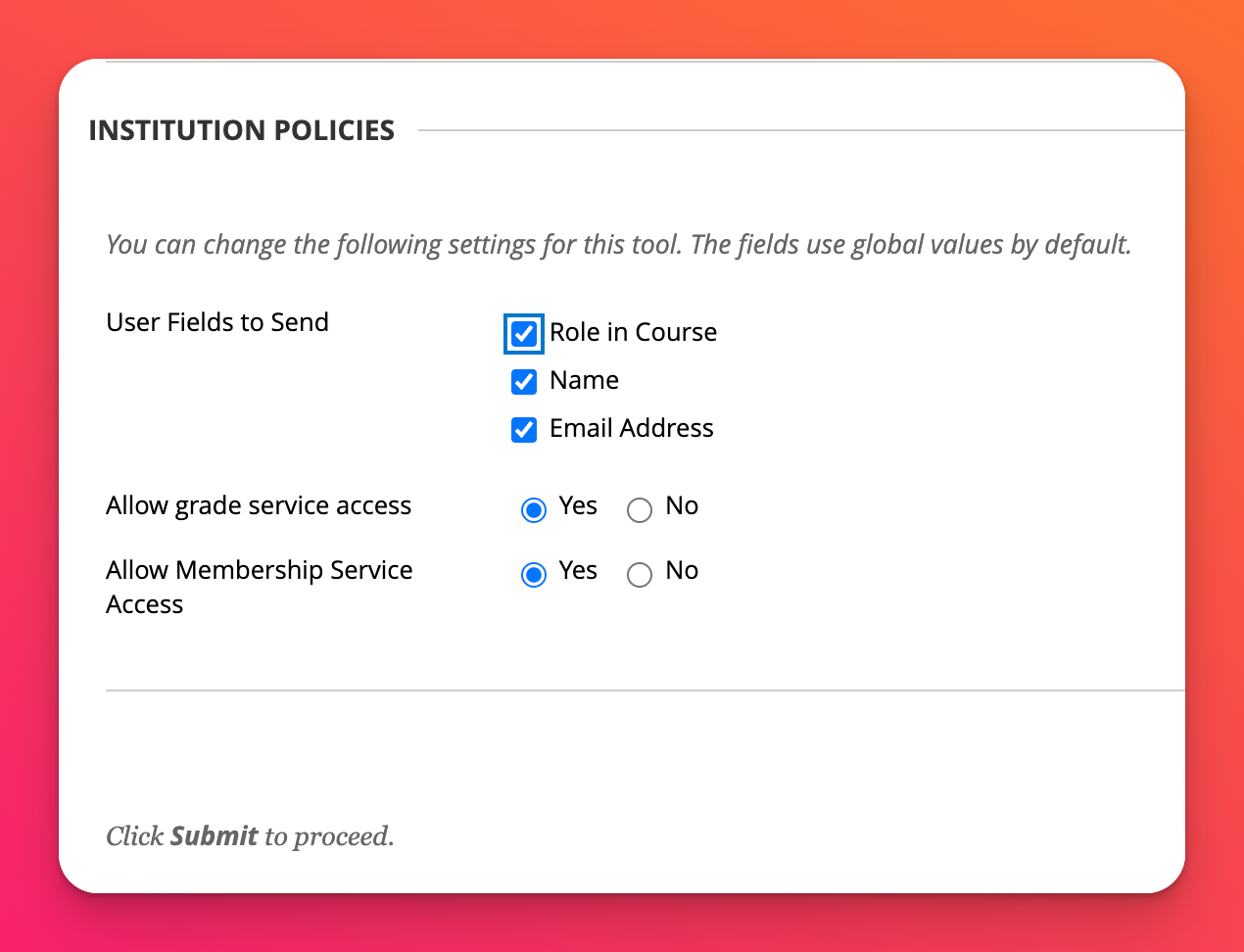
- 배치 관리 및 수정
드롭다운 화살표를 클릭하고 배치 관리를 선택합니다.
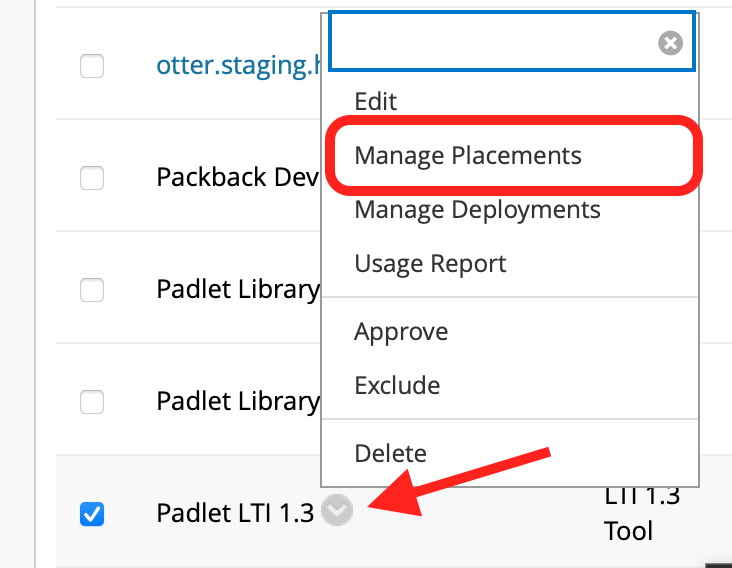
패드렛이 배치로 표시됩니다. 수정을 클릭합니다.
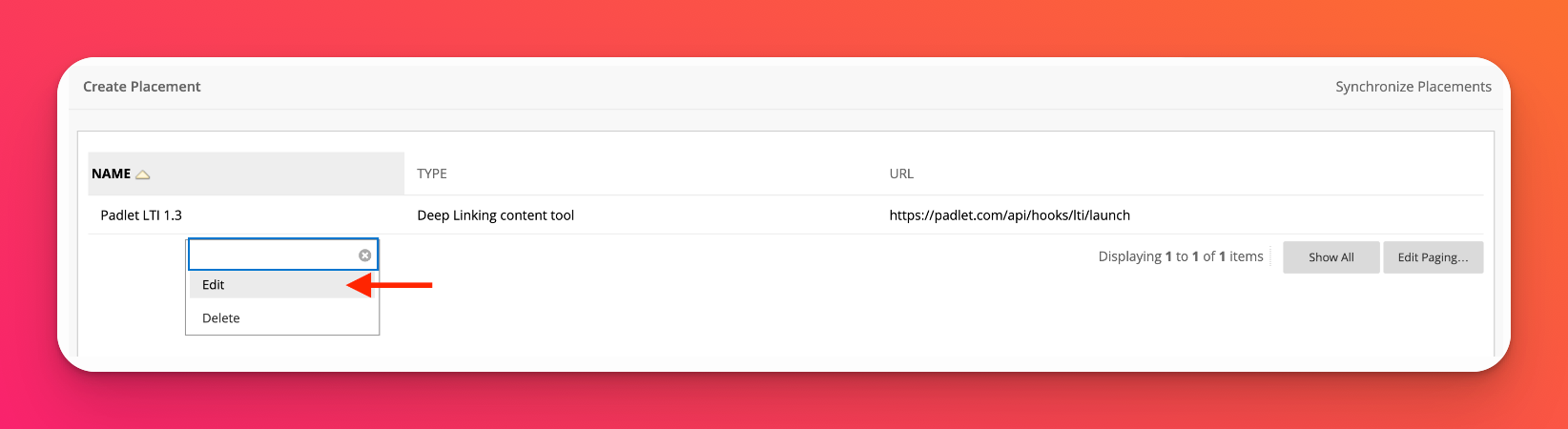
- '플레이스 만들기' 아래에 다음 세부 정보를 입력합니다 (아직 입력하지 않은 경우).
필드 | 입력할 내용 |
라벨 | 패드렛 LTI (사용자 식별 목적) |
핸들 | padlet-lti-1p3-tool (사용자 식별 목적) |
사용 가능 여부 | 예 |
유형 | 딥링킹 콘텐츠 도구 |
타겟 링크 URL | https://padlet.com/api/hooks/lti/launch |
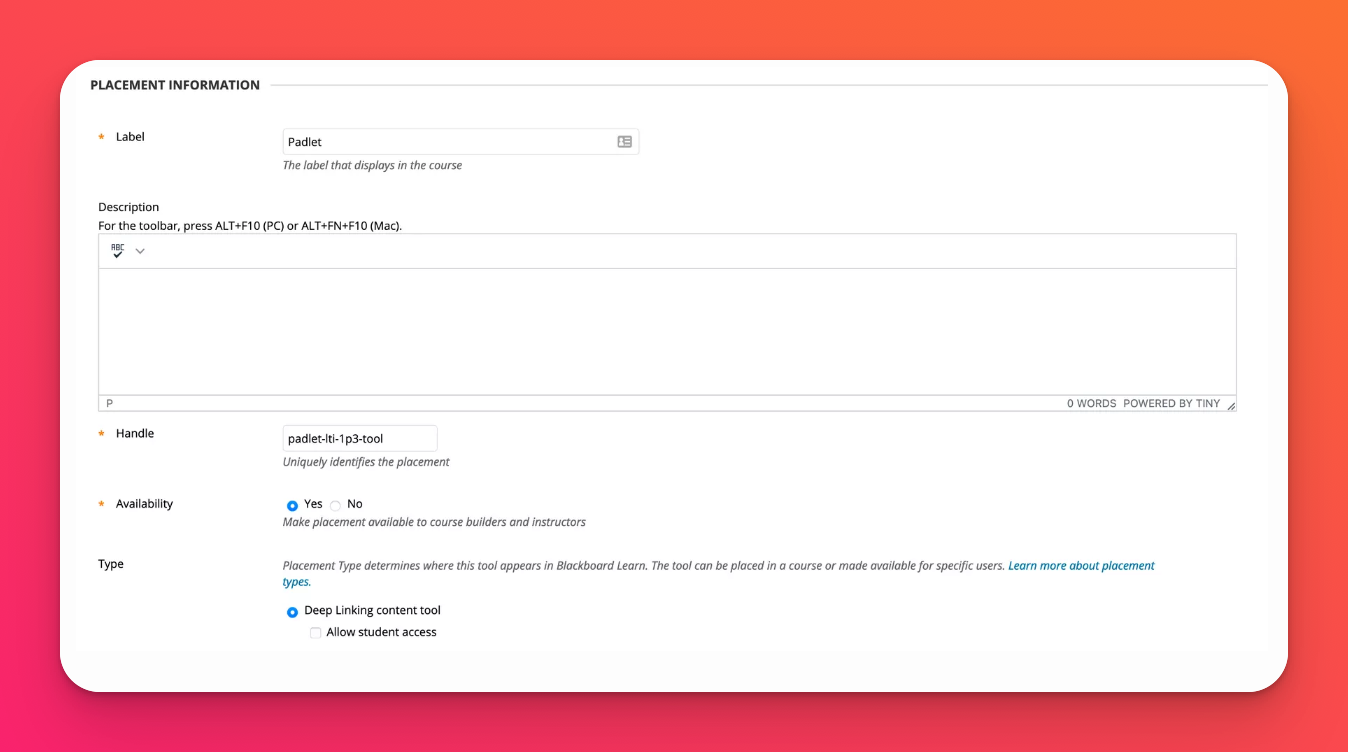
- 코스에 패드릿 추가
코스 목록에서 코스를 클릭하고 콘텐츠 > 콘텐츠 생성을 선택합니다.
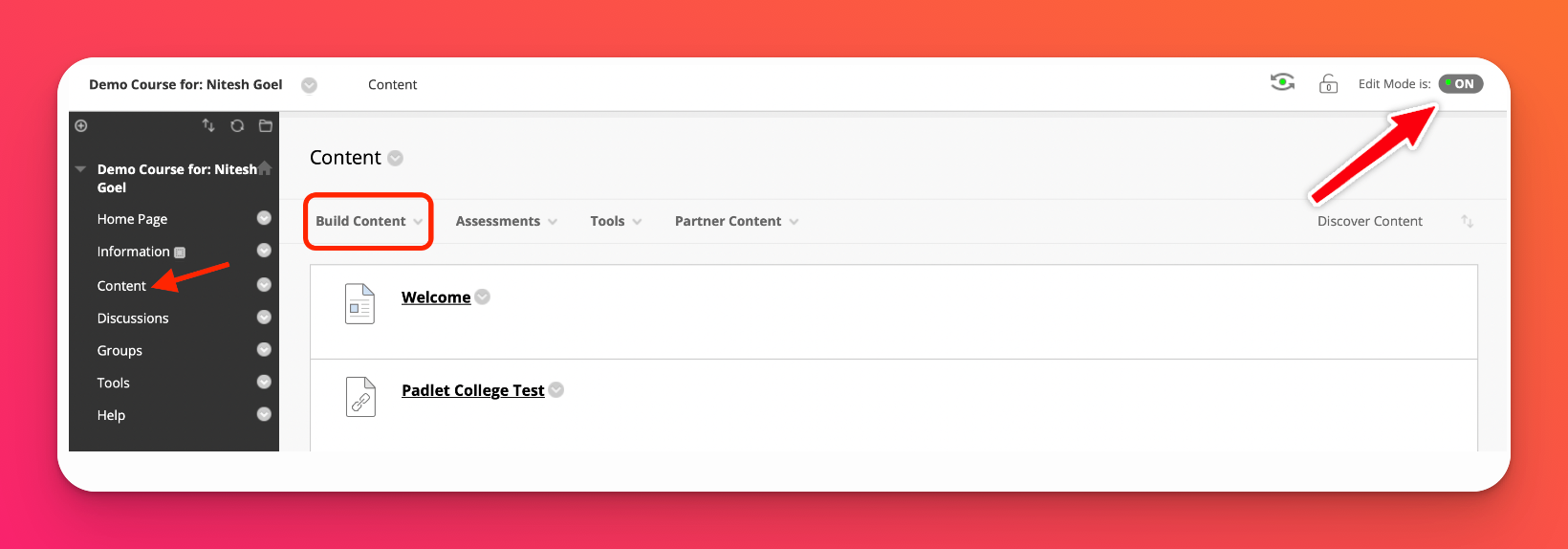
- 패드릿 도구 선택
'콘텐츠 생성' 드롭다운에서 패드릿 도구를 선택합니다. 6단계에 표시된 레이블이 나타납니다.
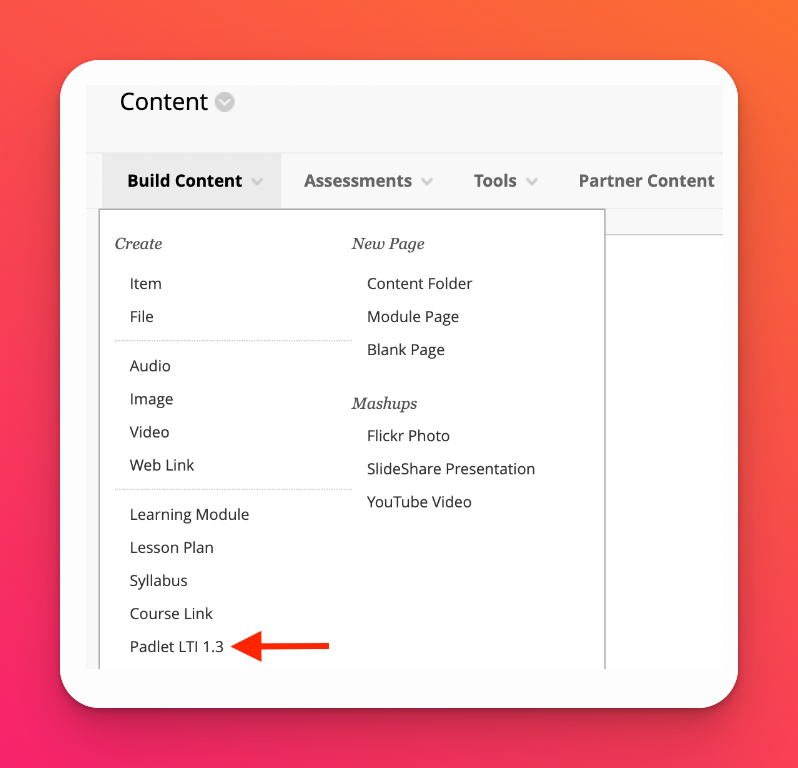
- 팝업에서 패드렛에 로그인
학교용 패드렛 도메인 및 로그인 자격 증명을 요청하는 팝업이 나타납니다.
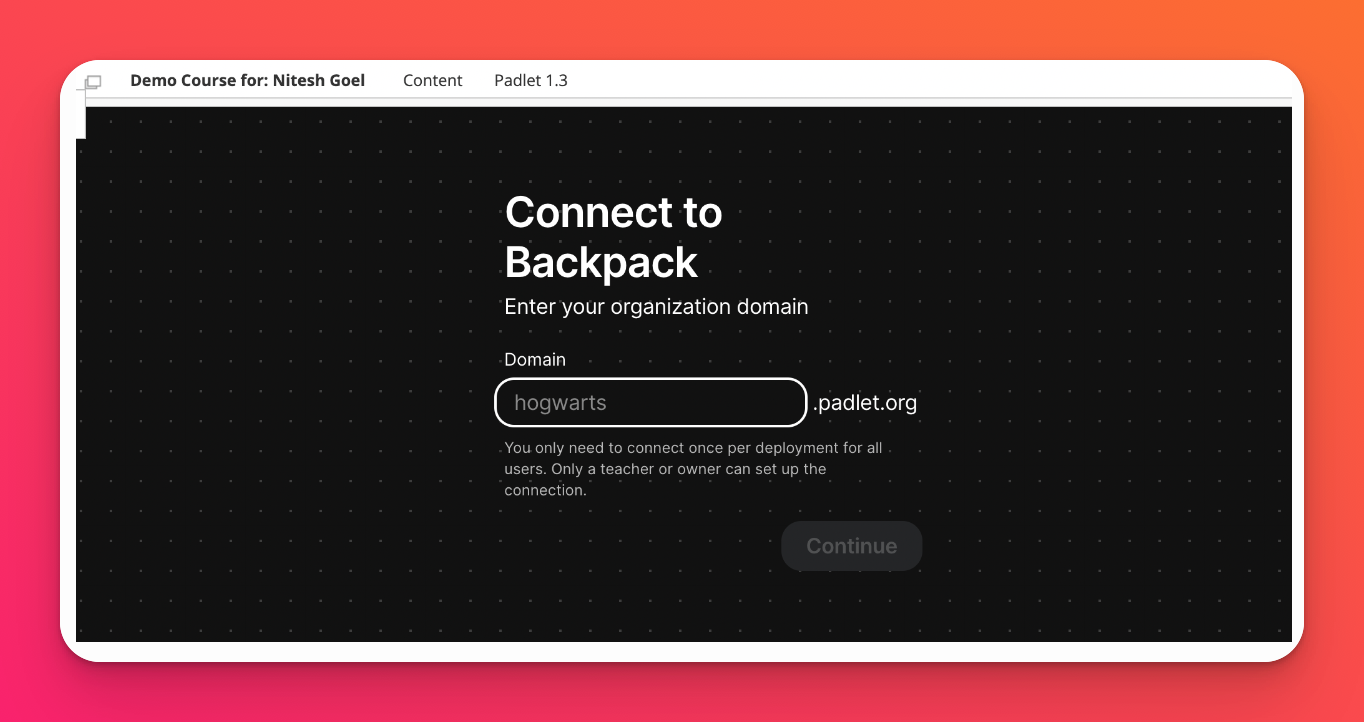
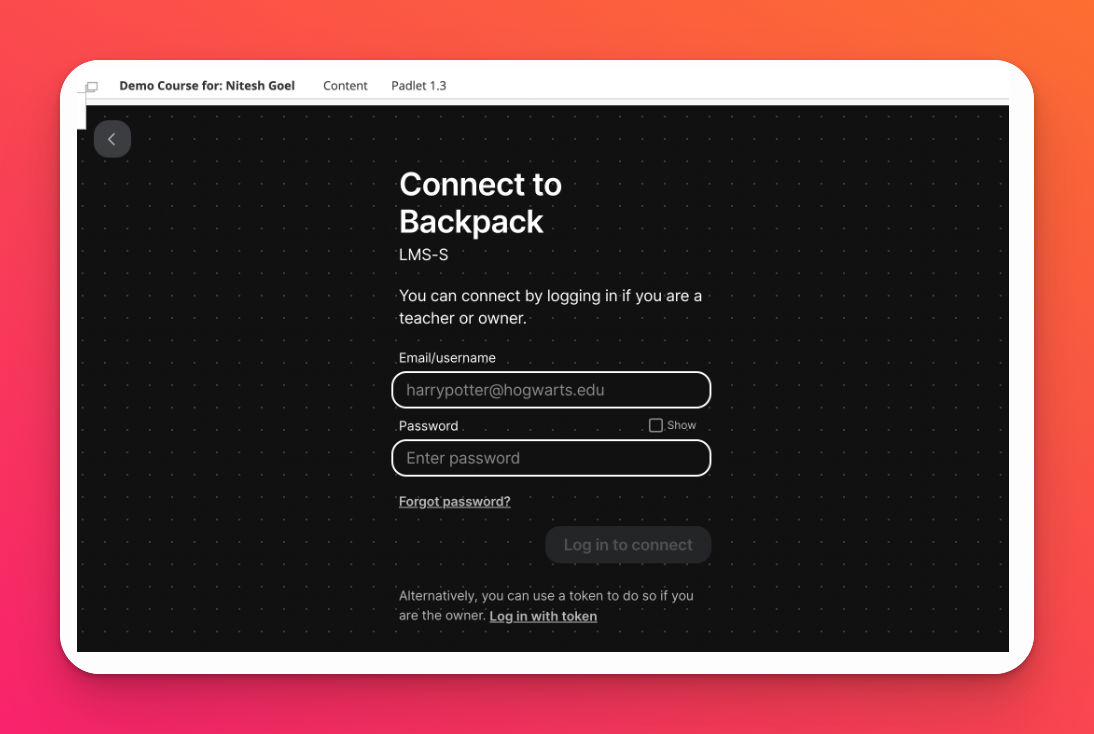
계정에 비밀번호가 할당되어 있는 경우 이메일과 비밀번호를 사용하여 로그인하면 됩니다.
Microsoft365 또는 Google SSO를 사용하여 로그인한 경우 토큰으로 로그인을 클릭합니다. 학교용 패드렛 계정으로 돌아가서 설정 페이지를 엽니다. 그런 다음 왼쪽에서 조직 정보를 선택합니다. 'LTI 링크 배포 토큰' 아래에서 생성을 클릭하여 SSO를 사용하는 대신 토큰을 생성합니다. 제공된 토큰 코드를 복사하여 Blackboard 팝업의 '토큰' 필드에 붙여 넣습니다.
참고: 이 코드는 초기 설정에만 필요합니다.
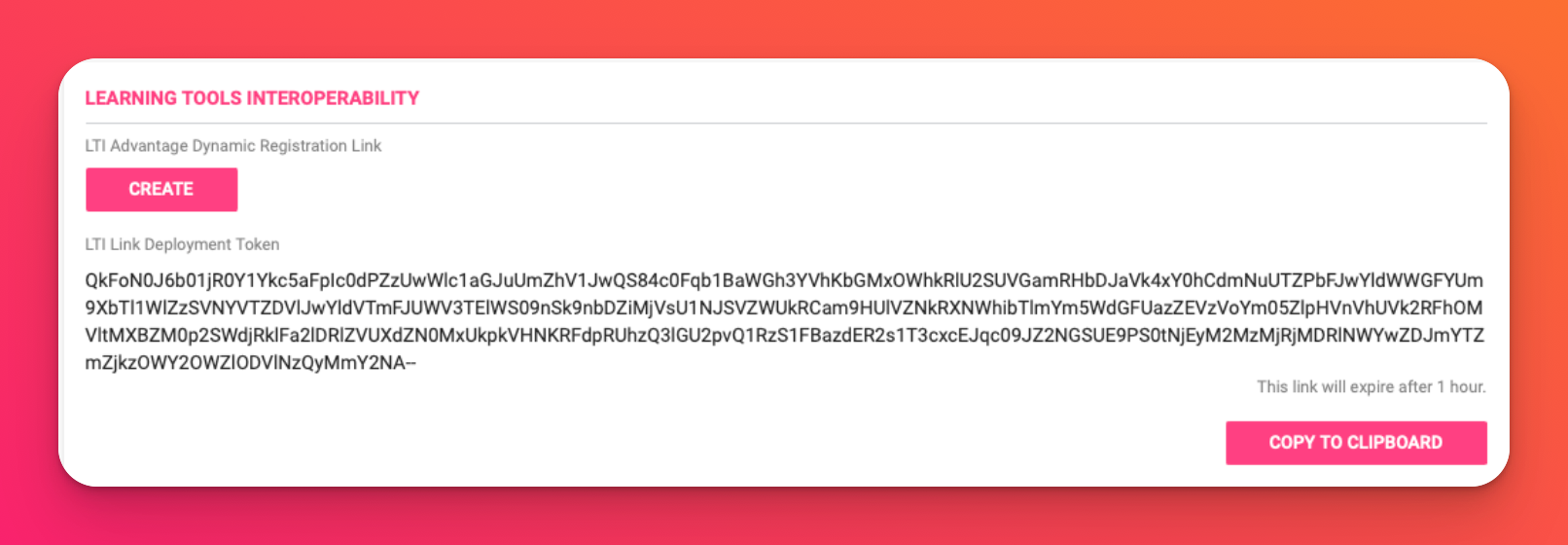

- 패드릿 선택
로그인한 후 패드렛을 클릭하여 선택합니다.
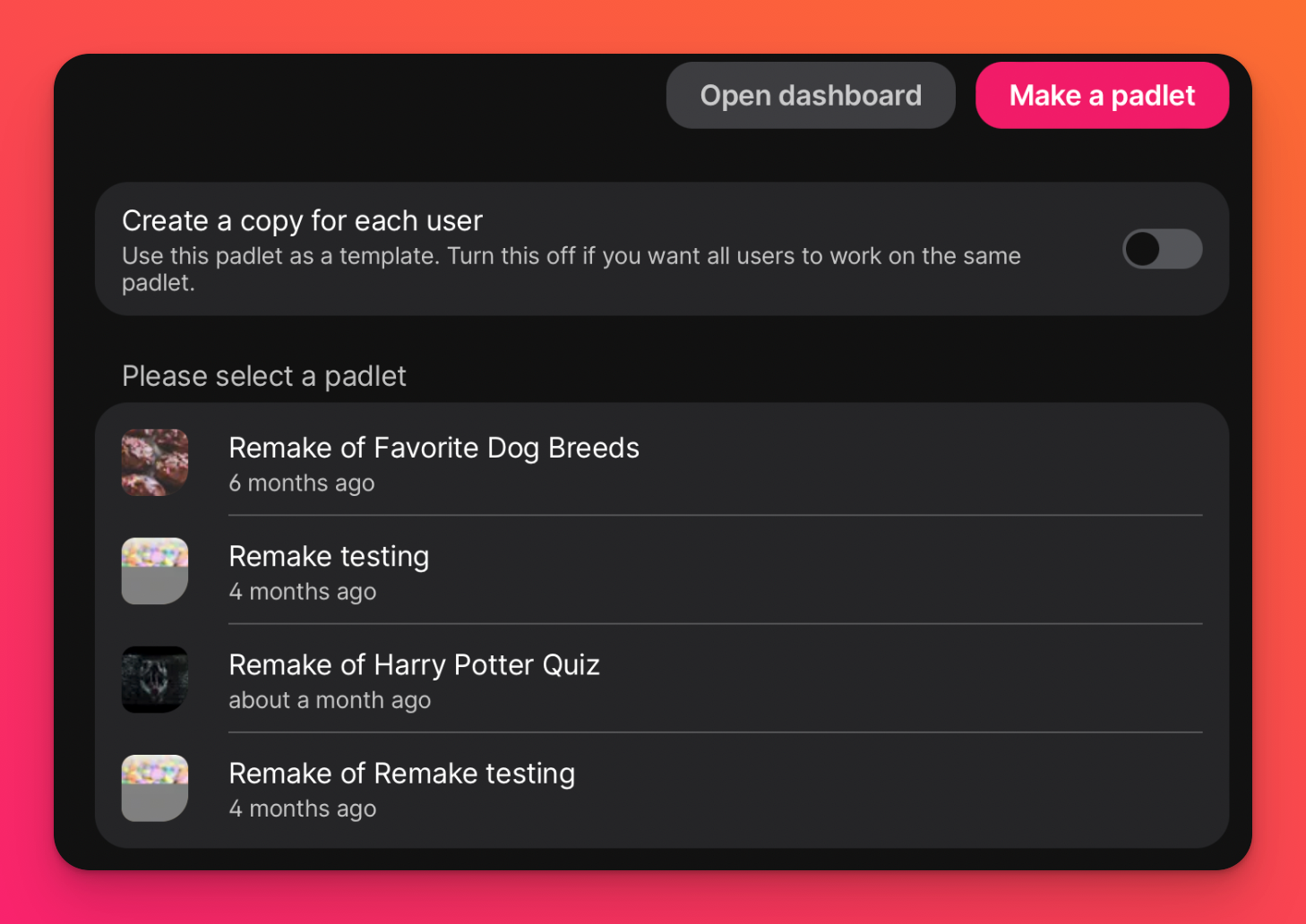
끝입니다! 이제 교사는 코스에 패드릿을 추가할 수 있습니다.
교사 전용입니다: Blackboard 코스에 패드릿 추가하기
- 코스 선택
코스 목록에서 코스를 클릭하고 콘텐츠 > 콘텐츠 생성을 선택합니다.
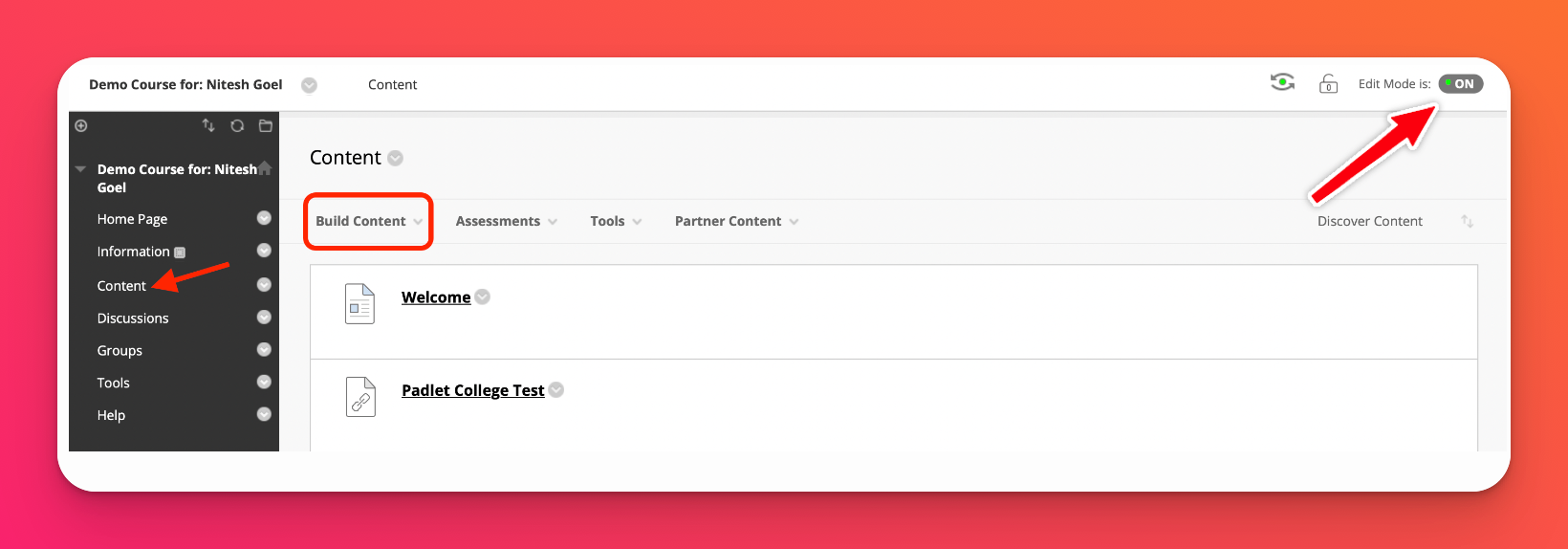
- 패드릿 도구를 선택합니다.
'콘텐츠 생성' 드롭다운에서 패드릿 도구를 선택합니다. 위의 6단계에 표시된 레이블이 나타납니다. 그러면 패드렛 로그인 페이지로 이동합니다. 학교용 패드렛 계정에 로그인합니다.
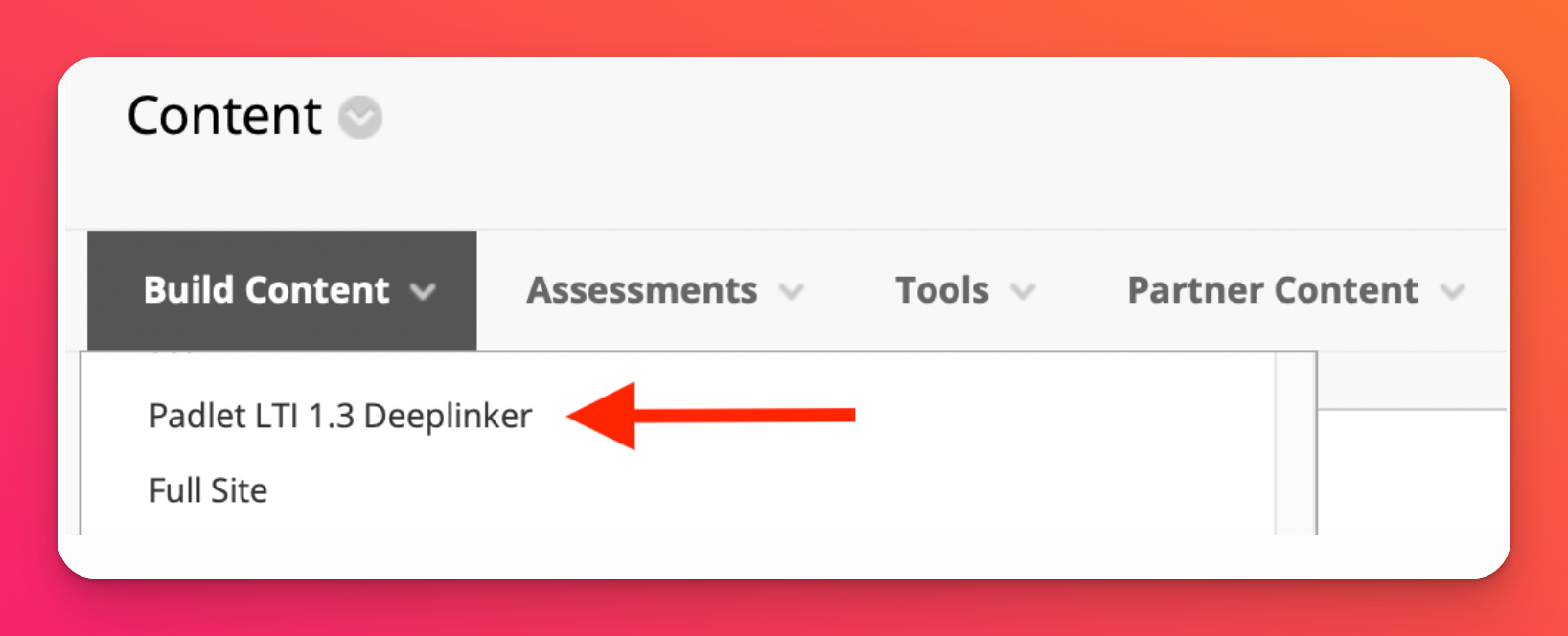
- 패드렛 선택
패드렛을 클릭하여 선택합니다.
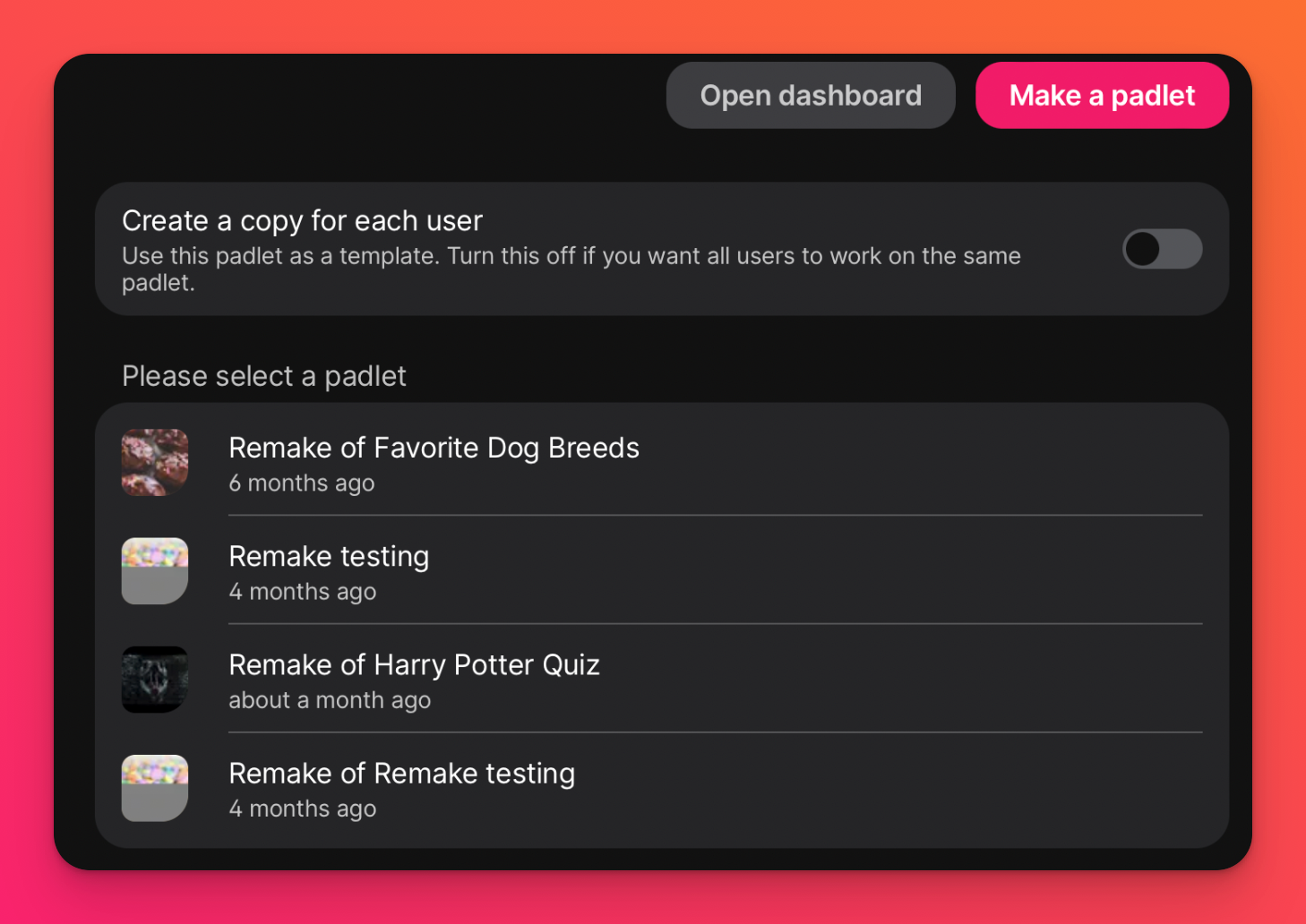
Blackboard에서 패드릿이 다음과 같이 표시되어야 합니다!
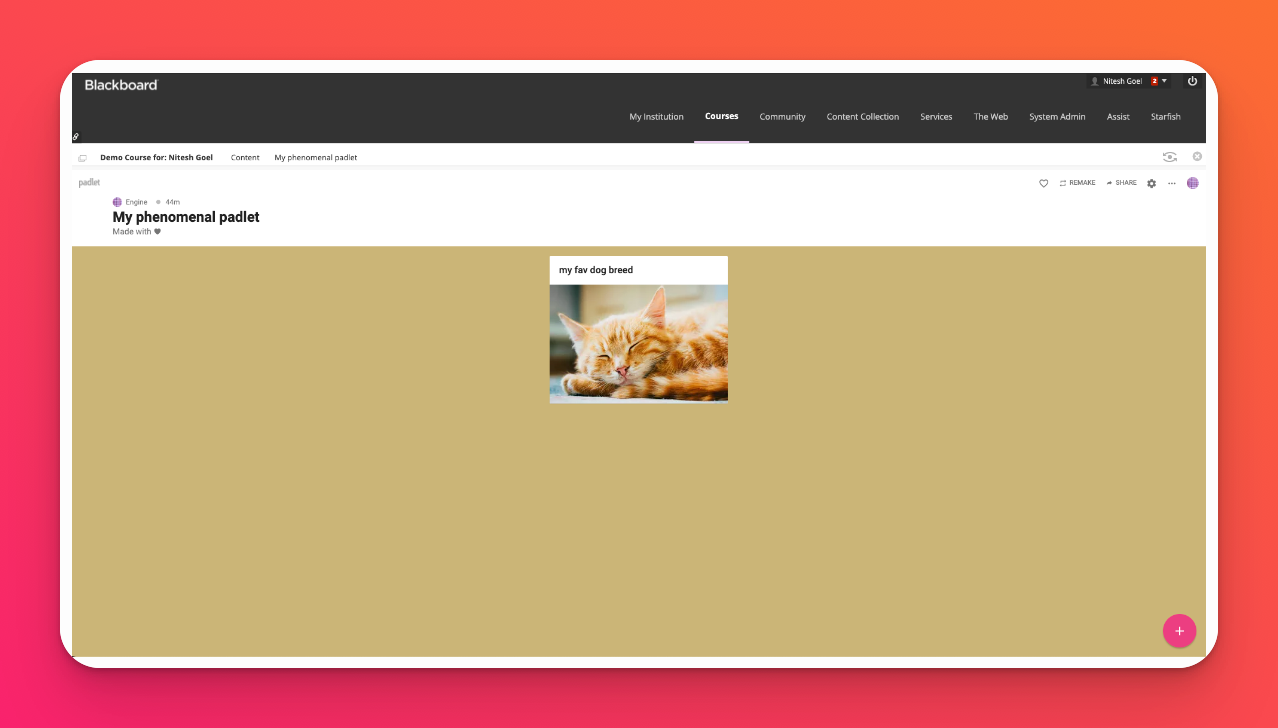
추가 공유 옵션
학생이 자신의 패드릿 사본에서 작업하도록 하려면 '각 사용자에 대한 사본 생성' 옵션을 켜십시오. 학생은 과제에서 링크를 클릭하면 자신의 사본을 받게 되며 교수자는 자동으로 패드릿의 공유 학습자로 추가됩니다.